Now - 16:36:41
Windows 10. «Центр оновлень»: де знаходиться служба?
Десята версія Windows, за заявами творців, у всіх відносинах є революційною. Може бути, так воно і є, але зміни в інтерфейсі і розташуванні деяких компонентів вже точно досить відчутні. Так, багато користувачів у звичній локації не можуть знайти в Windows 10 «Центр оновлень». Де знаходиться ця служба, як з нею працювати і усувати неполадки, коротко розглянемо. Всі помилки та методи їх виправлення, природно, описати не вийде, але самі основні будуть порушені.
ОС Windows 10: «Центр оновлень» де знаходиться?
Багато користувачів, які звикли до інтерфейсу старих систем, нововведення в розташуванні деяких елементів управління системою гідно не оцінили. Дійсно, адже тепер з'явилася не одна «Панель управління», а дві. В якості основного варіанту вибрано розділ параметрів, який викликається через головне меню «Пуск». А до стандартної «Панелі управління» (вона теж є у своєму класичному вигляді) без спеціальних знань дістатися взагалі неможливо. А адже там раніше і розташовувалася служба апдейта.
Але викликати стандартну панель можна командою control в меню «Виконати», який застосовується як у всіх версіях системи, так і в Windows 10. «Центр оновлень» (де знаходиться цей компонент, буде сказано трохи пізніше) серед розділів відсутня, і це багатьох користувачів ставить у глухий кут.
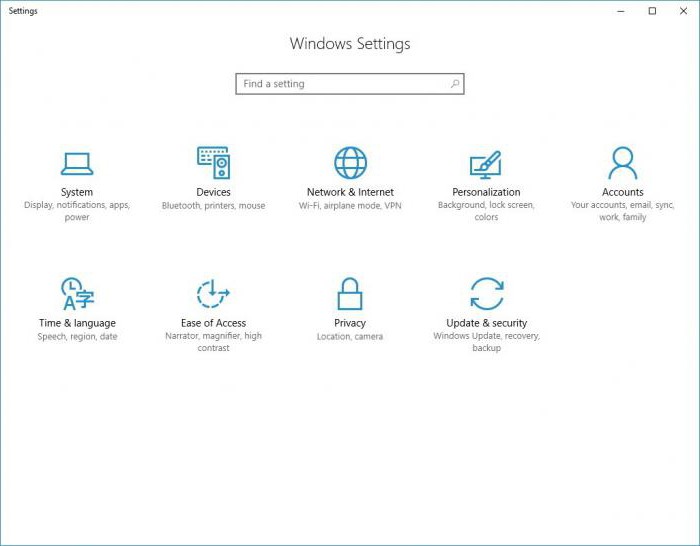
насправді ж ця служба була перенесена на нову панель. Щоб дістатися до неї, потрібно викликати розділ «Параметри», після чого знайти меню оновлення та безпеки. Перший розділ (рядок зліва вгорі) і є шуканий «Центр оновлення». Налаштувань тут досить багато. Наприклад, можна змінювати періодичність отримання апдейтів, налаштовувати способи оновлення, змінювати параметри конфіденційності і т. д.
Більше:
Розширення "Економія трафіку Google Chrome
У статті піде мова про те, як здійснюється економія трафіку в Google Chrome. Цей режим ще називають "Турбо", і його практично кожен спостерігав в таких браузерах, як Yandex Browser або Opera. Проте в Google Chrome даний компонент відсутній, і заощади...
Смайли в "Скайпі" - опис, застосування, секрети
Skype - програма, якою користуються багато людей. Вона призначена спеціально для спілкування і обміну даними. Як і будь-який інший месенджер, "Скайп" оснащений чудовим інтерфейсом і графічними елементами. Тут можна виражати емоції різними способами. ...
Ресурс вогняна сіль в "Скайриме"
Матеріал у грі «Скайрим» вогняна сіль має ряд застосувань, які будуть корисні для гравця. Цей предмет можна дістати кількома способами, які варто знати користувачу. Стаття надає всю потрібну інформацію з цього ресурсу.ВидобутокУ проекті ж...
Не оновлюється Windows через 10 «Центр оновлення». Що робити?
Але, як і в інших системах, ця служба не застрахована від появи помилок і збоїв. Якщо не оновлюється Windows через 10 «Центр оновлення», пов'язано це може бути з налаштуваннями зв'язку або неправильною роботою самої служби. Але, і це найсумніше, викликати збої можуть і деякі важливі апдейти, які встановлюються в систему автоматично (при включеному режимі апдейта без попередження користувача). Їх потім доводиться видаляти.
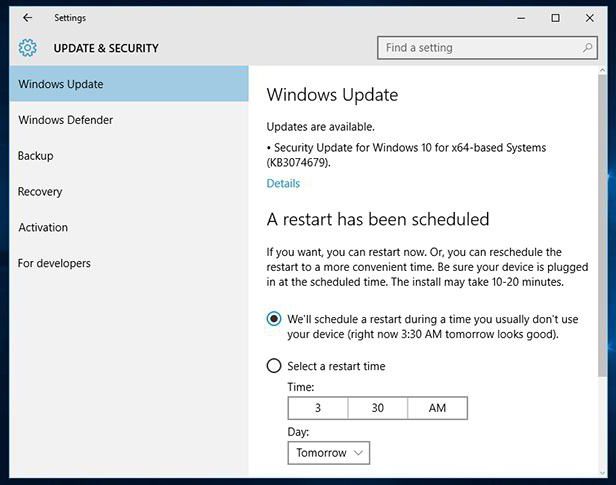
Для початку можна спробувати поставити ручний пошук оновлень. Якщо компоненти самої служби в порядку, пакети будуть знайдені, після чого їх потрібно всього лише встановити. Але це найпростіший випадок.
Основні напрямки в усуненні неполадок
Гірше виглядає ситуація, коли пошкодженими виявляються компоненти, що відповідають за пошук та встановлення апдейтів. Та й некоректна інсталяція деяких важливих пакетів приводить до збоїв.
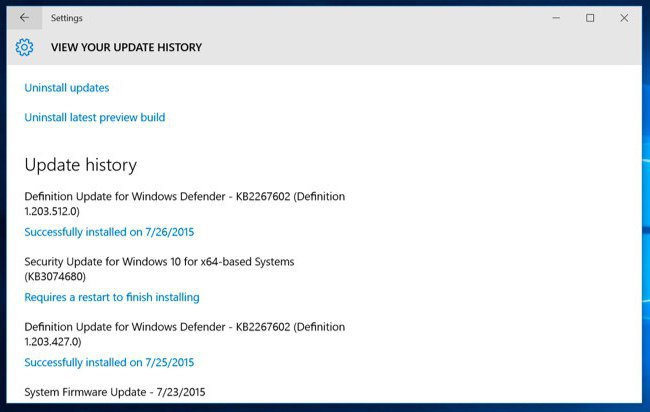
Якщо не працює «Центр оновлення» Windows 10, в такій ситуації краще всього перейти до перегляду нещодавно встановлених пакетів оновлень сортувати по даті і по черзі видаляти, перевіряючи роботу служби. Як тільки збійний пакет буде знайдений, слід зробити пошук вручну, а потім встановити всі пакети, виключивши зі списку той, який є проблематичним.
Якщо ж збої відбуваються внаслідок некоректної роботи компонентів «update», причин тут може бути досить багато (неправильні налаштування проксі, відсутність необхідних для роботи файлів, вплив на процес оновлення сторонніх служб і програм, за винятком вірусів, і багато чого іншого).
В самому просто разі усунення неполадок «update» Windows 10 зводиться до перезапуску служби і перейменування директорії SoftwareDistribution, розташованої в кореневому каталозі системи. Робиться це через командний рядок (cmd консоль «Виконати» або відповідний рядок в меню правого кліка на кнопці пуску), але тільки з правами адміністратора. Для цього використовуються дві команди: net stop WuAuServ і net WuAuServ start з перейменуванням вказаної папки в SoftwareDistribution.old. Після перезавантаження система сама створить новий каталог.
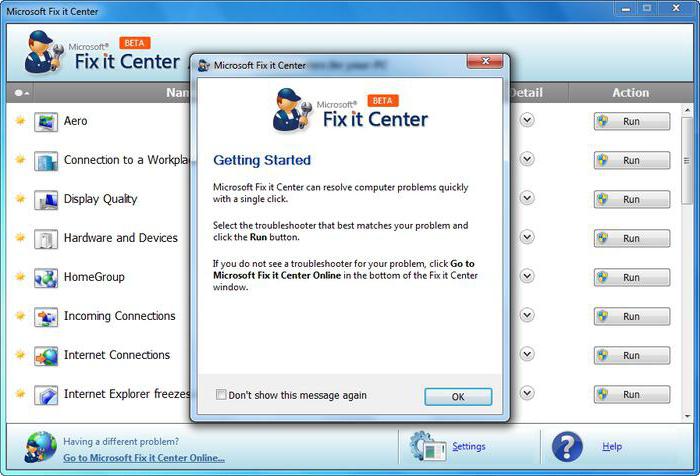
В інших випадках потрібно шукати рішення, виходячи з ситуації (опис помилки можна дізнатися за кодом помилки). Але для самих ледачих корпорація Microsoft пропонує власні автоматизовані утиліти - Microsoft Fix It! і Microsoft Easy Fix. У деяких випадках знадобиться програма DLL Suite, яка дозволяє встановлювати в систему відсутні або пошкоджені бібліотеки. Загалом, спочатку потрібно оцінити природу збою, а тільки потім приймати рішення за максимально ефективного усунення проблеми.
Замість підсумку
Ось коротко і все про те, що являє собою Windows 10 «Центр оновлень». Де знаходиться цей компонент, вже зрозуміло. Що ж стосується можливих помилок або збоїв у роботі, досить важко описати всі ситуації та випадки, бо всього не передбачиш, так і опис кожної конкретної проблеми і методів її усунення займе багато часу. Розглянуті лише найбільш часті збої. Якщо щось не виходить, використовуйте автоматичні утиліти. Хоч одна, але дасть якийсь відчутний результат.
Article in other languages:
AR: https://tostpost.com/ar/computers/4918-10.html
BE: https://tostpost.com/be/kamputary/8756-windows-10-centr-abna-lennya-dze-znahodz-cca-sluzhba.html
DE: https://tostpost.com/de/computer/8757-windows-10-update-wo-ist-der-dienst.html
En: https://tostpost.com/computers/3864-windows-10-the-update-center-where-is-the-service.html
HI: https://tostpost.com/hi/computers/4921-10.html
JA: https://tostpost.com/ja/computers/4918-windows10.html
PL: https://tostpost.com/pl/komputery/8758-windows-10-centrum-aktualizacji-gdzie-jest-serwis.html
PT: https://tostpost.com/pt/computadores/8754-windows-10-update-onde-est-o-servi-o.html
TR: https://tostpost.com/tr/bilgisayarlar/8764-windows-10-update-nerede-hizmet.html

Alin Trodden - автор статті, редактор
"Привіт, Я Алін Тродден. Я пишу тексти, читаю книги і шукаю враження. І я непогано вмію розповідати вам про це. Я завжди радий брати участь у цікавих проектах."
Новини
Samsung ML-1615: ідеальний принтер початкового рівня
Ідеальне поєднання низької ціни і поліпшених характеристик технічного плану вигідно відрізняє Samsung ML-1615 від більшості аналогічних принтерів на базі лазерного способу друку. Звичайно, високою швидкодією це периферійний пристр...
Nvidia GeForce 8400 GS – відеокарта від відомого виробника, випущена в 2008 році. На сьогоднішній день цей пристрій навряд чи зможе впоратися з сучасними іграми та програмами. Однак оцінити продуктивність тих років і подивит...
Кожен рік футбольні фанати очікують виходу чергової гри серії Fifa, тому що в ній розробники запропонують їм можливість взяти під контроль улюблену команду і проводити за неї матчі. І з кожним новим випуском гра стає все більш реа...
Докладно про те, як в Excel закріпити стовпці
Сьогодні ми поговоримо про те, як в Excel закріпити стовпці. Під час роботи з різними табличними даними нерідко виникає потреба бачити перед собою заголовки рядків або стовпців, на протязі всього процесу, в кожен момент часу, неза...
Як видалити віджети на "Андроїд" і як їх встановити?
Для зручності роботи з операційними системами було придумано безліч різних додатків, які зроблять взаємодія більш комфортним. Їх досить багато, і одна з них — це віджети. Що вони собою являють? Як їх встановити, а при потреб...
Чому не форматується флешка мікро-СД?
Звичайні USB-накопичувачі і знімні карти настільки міцно увійшли в наше життя, що багато користувачів все частіше віддають перевагу зберіганню інформації саме з допомогою таких пристроїв. Але іноді виникає необхідність їх форматув...



















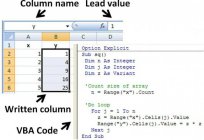

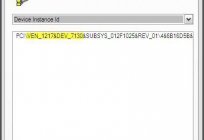
Примітка (0)
Ця стаття не має коментарів, будьте першим!